Σφάλμα χρόνου εκτέλεσης 482 - Σφάλμα εκτύπωσης στα Windows 10
Εάν όταν προσπαθείτε να εκτυπώσετε έγγραφα ή αρχεία στον υπολογιστή σας Windows 10, δεν λάβετε το μήνυμα Σφάλμα χρόνου εκτέλεσης 482(Runtime Error 482) , τότε αυτή η ανάρτηση θα σας βοηθήσει. Θα εντοπίσουμε τις πιθανές αιτίες και θα παρέχουμε τις καταλληλότερες λύσεις που μπορείτε να δοκιμάσετε για να σας βοηθήσουμε να αποκαταστήσετε το πρόβλημα.
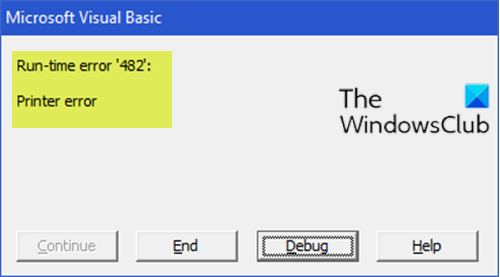
Runtime είναι η χρονική περίοδος κατά την οποία εκτελείται ένα πρόγραμμα. Ξεκινά όταν ένα πρόγραμμα ανοίγει (ή εκτελείται) και τελειώνει με το κλείσιμο ή το κλείσιμο του προγράμματος. Ο χρόνος εκτέλεσης(Runtime) είναι ένας τεχνικός όρος που χρησιμοποιείται συχνότερα στην ανάπτυξη λογισμικού.
Όταν παρουσιαστεί αυτό το ζήτημα, το σύστημά σας δεν μπορεί να χρησιμοποιήσει τις λειτουργίες της βιβλιοθήκης των Windows από ορισμένες εφαρμογές.(Windows)
Το σφάλμα χρόνου εκτέλεσης 482(Runtime error 482) παρουσιάζεται όταν ο τελικός χρήστης επιχειρεί να χρησιμοποιήσει τη συνάρτηση PrintForm . Για να είμαστε πιο συγκεκριμένοι, όταν ο τελικός χρήστης επιχειρεί να αλλάξει τις ρυθμίσεις της σελίδας, όπως τον προσανατολισμό της, μπορεί να εμφανιστεί το σφάλμα, είτε λόγω του ίδιου του συστήματος είτε λόγω καταστροφής μέσα στο αρχείο.
Μπορεί επίσης να αντιμετωπίσετε αυτό το σφάλμα λόγω ενός ή περισσότερων αλλά χωρίς περιορισμό στους ακόλουθους λόγους:
- Δεν έχετε εγκαταστήσει εκτυπωτή από τον Πίνακα Ελέγχου(Control Panel) .
- Ο εκτυπωτής σας έχει μπλοκαριστεί ή έχει τελειώσει το χαρτί.
- Ο εκτυπωτής σας δεν είναι συνδεδεμένος στο διαδίκτυο.
- Προσπαθείτε να εκτυπώσετε μια φόρμα σε έναν εκτυπωτή που μπορεί να δεχθεί μόνο κείμενο.
Σφάλμα χρόνου εκτέλεσης 482
Εάν αντιμετωπίζετε αυτό το σφάλμα εκτυπωτή στον υπολογιστή σας Windows 10, μπορείτε να δοκιμάσετε τις παρακάτω προτεινόμενες λύσεις χωρίς ιδιαίτερη σειρά και να δείτε εάν αυτό βοηθά στην επίλυση του προβλήματος.
- Ανοίξτε τον Πίνακα Ελέγχου(Control Panel) , κάντε διπλό κλικ στο εικονίδιο Εκτυπωτές(Printers) και κάντε κλικ στην Προσθήκη εκτυπωτή(Add Printer) για να εγκαταστήσετε έναν εκτυπωτή. Εναλλακτικά, μπορείτε να εγκαταστήσετε έναν εκτυπωτή μέσω της εφαρμογής Ρυθμίσεις(install a printer via the Settings app) .
- Εναλλάξτε τον εκτυπωτή στο διαδίκτυο.
- Διορθώστε φυσικά το πρόβλημα αφαιρώντας τυχόν μπλοκαρισμένο χαρτί ή φροντίζοντας να μην έχει τελειώσει το χαρτί του εκτυπωτή.
- Μεταβείτε σε έναν εγκατεστημένο εκτυπωτή που μπορεί να εκτυπώσει γραφικά.
- Εξετάστε σωματικά τον εκτυπωτή. Βεβαιωθείτε(Make) ότι όλες οι συνδέσεις μεταξύ του υπολογιστή και του εκτυπωτή είναι εντάξει. Βεβαιωθείτε ότι ο εκτυπωτής είναι "Out of paper", "Offline" κ.λπ.
Οποιαδήποτε από αυτές τις λύσεις θα πρέπει να επιλύσει το σφάλμα Runtime 482 – εκτυπωτή για εσάς!
Σχετική ανάρτηση(Related post) : Σφάλμα 0x00000709 όταν προσπαθείτε να συνδέσετε έναν εκτυπωτή(Error 0x00000709 when you try to connect a Printer) .
Related posts
Εγκατάσταση του προγράμματος οδήγησης Realtek HD Audio Failure, Σφάλμα OxC0000374 στα Windows 10
Δεν ήταν δυνατή η ενεργοποίηση της κοινής χρήσης στο σπίτι, Σφάλμα 5507 στα Windows 10
Διόρθωση σφαλμάτων ουράς εκτυπωτή στα Windows 10
Σφάλμα Αναγνωριστικού συμβάντος 158 - Εκχώρηση πανομοιότυπων GUID δίσκου στα Windows 10
Αυτός ο υπολογιστής δεν μπορεί να αναβαθμιστεί στα Windows 10 λόγω των χώρων αποθήκευσης ισοτιμίας
Διορθώστε τα σφάλματα SystemSettingsAdminFlows στα Windows 10
Λυπούμαστε, δεν μπορέσαμε να ανοίξουμε το σφάλμα αρχείου εκτός σύνδεσης στα Windows 10
Πώς να προσθέσετε έναν ασύρματο ή δικτυακό εκτυπωτή στα Windows 10
Διορθώστε το σφάλμα 0x800F080C κατά την εγκατάσταση του .NET Framework στα Windows 10
Η ενότητα "Ιδιότητες εκτυπωτή" λείπει στα Windows 10
Εγκαταστήστε πολλά αντίγραφα του ίδιου εκτυπωτή στα Windows 10
Πώς να μετονομάσετε έναν εκτυπωτή στα Windows 10
Πώς να συνδεθείτε σε έναν εκτυπωτή δικτύου στα Windows
Πώς να επαναφέρετε τον εκτυπωτή σας στο διαδίκτυο στα Windows 10
Πώς να εκτυπώσετε δοκιμαστική σελίδα για να δοκιμάσετε τον εκτυπωτή σας στα Windows 10
Διορθώστε το σφάλμα χρόνου εκτέλεσης R6034 στα Windows 11/10
Λίστα εκτυπωτών που χρησιμοποιούν το ίδιο πρόγραμμα οδήγησης εκτυπωτή ξεχωριστά στα Windows 10
Μια κρίσιμη διαδικασία συστήματος lsass.exe απέτυχε στα Windows 10
Λείπουν σημεία διασταύρωσης σε μέσα εγκατάστασης Windows 10 εκτός ΗΠΑ
Δεν είναι δυνατή η εύρεση του αρχείου σεναρίου HPAudioswitchLC.vbs κατά την εκκίνηση στα Windows 10
